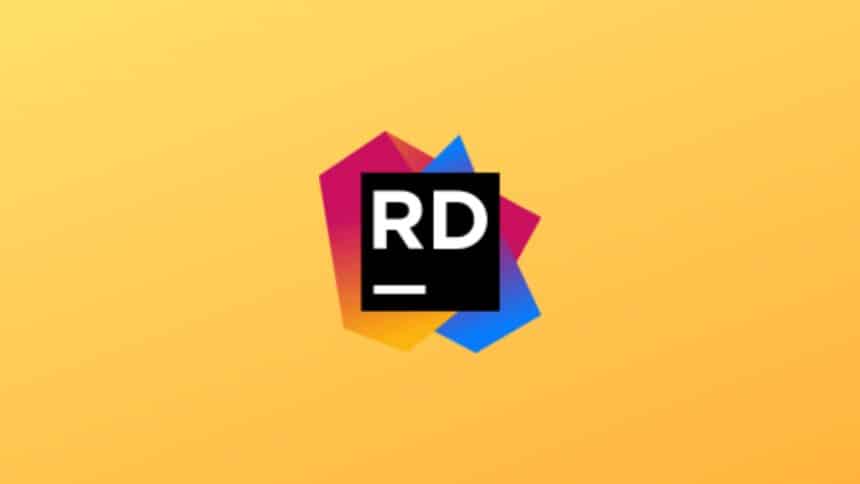Rider é um IDE .NET rápido e poderoso para várias plataformas. Ele suporta .NET Framework, o novo .NET Core multiplataforma e projetos baseados em Mono. Isso permite desenvolver uma ampla variedade de aplicativos, incluindo aplicativos, serviços e bibliotecas de desktop .NET, jogos Unity, aplicativos Xamarin, aplicativos Web ASP.NET e ASP.NET Core. Neste tutorial, saiba como instalar o IDE Rider no Linux, usando pacotes Flatpak.
Rider fornece mais de 2.200 inspeções de código ao vivo, centenas de ações de contexto e refatorações trazidas pelo ReSharper e as combina com os sólidos recursos IDE da plataforma IntelliJ. Apesar de um conjunto pesado de recursos, o Rider foi projetado para ser rápido e responsivo. Siga o tutorial abaixo e instale-o agora mesmo no seu Linux.
Saiba instalar o IDE Rider no Ubuntu e derivados!
Para instalar o IDE Rider no Ubuntu, execute o comando abaixo. Vale lembrar que neste processo de instalação, vamos utilizar um pacote flatpak.
Passo 1 – Instalar e ativar o suporte ao Flatpak no Ubuntu, Linux Mint e derivados:
sudo apt install flatpakPasso 2 – Agora, vamos adicionar o repositório Flathub, que é onde vamos baixar e instalar o IDE Rider para seguir com o processo de instalação no Ubuntu, Linux Mint ou derivados:
flatpak remote-add --if-not-exists flathub https://flathub.org/repo/flathub.flatpakrepoPasso 3 – Agora, precisamos reiniciar o sistema, em seguida, volte neste tutorial e prossiga com a instalação! Para reiniciar você pode utilizar o botão padrão do seu ambiente, ou execute o comando abaixo:
sudo rebootPasso 4 – Execute o comando de instalação do IDE Rider no Ubuntu, Linux Mint e derivados:
flatpak install flathub com.jetbrains.RiderPasso 5 – Comando para executar a aplicação:
flatpak run com.jetbrains.RiderSaiba instalar o IDE Rider no Fedora e derivados!
Para instalar o IDE Rider no Fedora, execute os comandos abaixo. Lembrando que o Fedora já vem com suporte ao Flatpak habilitado, então basta executar os comandos abaixo:
Passo 1 – Execute o comando de instalação do IDE Rider no Fedora:
flatpak install flathub com.jetbrains.RiderPasso 2 – Comando para executar a aplicação:
flatpak run com.jetbrains.RiderSaiba instalar o IDE Rider no Debian e derivados!
Para instalar o IDE Rider no Debian, execute os comandos abaixo:
Nota: Caso você já tenha instalado e ativado o Flatpak no Debian, pode pular para o Passo 4.
Passo 1 – Instalar o suporte ao Flatpak no Debian:
apt updateCopiar
apt install flatpakCopiarPasso 2 – Vamos adicionar o repositório do Flathub:
flatpak remote-add --if-not-exists flathub https://flathub.org/repo/flathub.flatpakrepoPasso 3 – Reinicie o sistema, você pode fazer isso manualmente utilizando o botão do seu ambiente ou o comando abaixo:
rebootPasso 4 – E agora, vamos executar o comando para instalar o IDE Rider no Debian ou derivados. Observe que o comando abaixo está com o sudo, caso você não o tenha habilitado, remova o sudo e instalar usando o ROOT mesmo:
flatpak install flathub com.jetbrains.RiderPasso 5 – Comando para executar a aplicação:
flatpak run com.jetbrains.RiderSaiba instalar o IDE Rider no openSUSE e derivados!
Para instalar o IDE Rider no openSUSE, execute os comandos abaixo. Vamos utilizar um repositório:
Nota: Caso você já tenha instalado e ativado o Flatpak no openSUSE, pode pular para o Passo 4.
Passo 1 – Instalar o Flatpak
sudo zypper install flatpakPasso 2 – Agora, vamos adicionar o repositório Flathub:
flatpak remote-add --if-not-exists flathub https://flathub.org/repo/flathub.flatpakrepoPasso 3 – Vamos reiniciar, faça isso usando o botão de reiniciar do seu ambiente ou o comando abaixo:
sudo rebootPasso 4 – Execute o comando de instalação do IDE Rider no OpenSUSE:
flatpak install flathub com.jetbrains.RiderPasso 5 – Comando para executar o IDE Rider
flatpak run com.jetbrains.RiderÉ isso, esperamos ter ajudado você a instalar o IDE Rider no Linux!